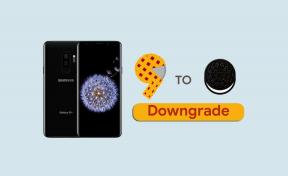Cómo solucionar el problema de agotamiento de la batería de iOS 13.4 o iPadOS 13.4 Beta 1
Miscelánea / / August 05, 2021
Apple lanzó iOS 13.4 Beta 1 para iPhone e iTouch junto con la introducción de iPadOS 13.4 Beta 1 para iPad. Donde algunos usuarios de iPhone comienzan a informar el problema de agotamiento de la batería después de actualizar su dispositivo iPhone o iPad. Sin embargo, el problema de agotamiento de la batería no se informa en los últimos dispositivos iPhone y iPad. Obviamente, el último sistema operativo diseñado para el último iPhone, pero la implementación de la actualización podría causar algunos problemas inicialmente en los dispositivos, especialmente en la versión beta para iPadOS 13.4 Beta 1.
Si se preguntaba por qué la batería de su dispositivo se estaba agotando tan pronto y estaba pensando en reemplazarla, entonces antes visite la tienda o el centro de servicio al cliente, puede probar algunos de los consejos que pueden ayudarlo a ahorrar más batería en tu Dispositivo iOS 13.4 Beta 1. Hoy, vamos a compartir algunos de los trucos que puede modificar para arreglar y mejorar la duración de la batería de su teléfono inteligente.
Cambiar algunas configuraciones menores puede brindarle la máxima optimización para su dispositivo iPhone. Incluso estos consejos valdrán la pena para el iPhone 6S con iOS 13.4 Beta 1. Sin mencionar que mejorar la duración de la batería de su teléfono inteligente sigue siendo la máxima prioridad para todos los usuarios, no importa si tiene un iPad o iPhone.
Tabla de contenido
- 1 Notable:
- 2 Consejos profesionales: ¿Cómo puede ahorrar la batería de su teléfono inteligente en dispositivos iPhone?
- 3 Pequeño ajuste en un entorno
-
4 Habilite el brillo automático y atenúe la luz de la pantalla.
- 4.1 Atenúe la luz de su pantalla
- 5 Habilitar el brillo automático
- 6 Desactivar el aumento para despertar
- 7 Actualice las aplicaciones de su dispositivo.
- 8 Elimine el widget innecesario de su pantalla de inicio.
-
9 Reinicia tu iPhone
- 9.1 Para el dispositivo iPhone X o versión posterior de iPhone, sin botón de inicio
- 9.2 ¿Para el dispositivo con botón de inicio como dispositivos iPhone o anteriores y iPod Touch?
- 10 Desactivar la actualización de la aplicación en segundo plano en iOS 13.4 Beta 1
- 11 Deshabilitar la ubicación en tiempo real en iOS 13.4 Beta 1
-
12 Habilite el modo de bajo consumo de iPhone para ahorrar más batería
- 12.1 Consejos profesionales para arreglar el agotamiento de la batería
- 12.2 Consejo adicional para arreglar el drenaje de la batería
- 13 Reducir el desenfoque de movimiento para reducir el consumo de batería
- 14 Use celular en lugar de Wi-Fi, encienda el avión durante la recepción de la red celular débil.
-
15 Utilice el modo oscuro para reducir el consumo de batería
- 15.1 Habilite Dark Appearne desde el Centro de control en iOS 13.4 Beta 1
Notable:
El último dispositivo iPhone, como el iPhone 11, iPhone 11 Pro y iPhone 11 Pro, está equipado con la batería más grande utilizada en cualquier dispositivo iPhone. Mientras tanto, ofrece el dispositivo de mayor capacidad y alta optimización. Algunas configuraciones son más nuevas para iOS 13 que sugieren nuevas funciones, y si tiene una función de iOS anterior, es posible que no las encuentre en su dispositivo. Pero aún así, el último dispositivo iPhone viene con la carga rápida más baja de la industria según el precio del dispositivo.
Consejos profesionales: ¿Cómo puede ahorrar la batería de su teléfono inteligente en dispositivos iPhone?
- Lo primero es lo primero, tenemos algunas de las excelentes aplicaciones que puede usar en su dispositivo iPhone con iOS 13. Incluso esas aplicaciones también funcionan para algunos dispositivos iPhone más antiguos con iOS 12 o anterior.
- Este artículo fue muy útil para iPhone 5S, iPhone 6, iPhone 6s, iPhone 7, iPhone 8 y iPhone X, iPhone XS, iPhone 11 y iPhone 11 Pro.
Pequeño ajuste en un entorno
Apple iOS 13 y iPadOS 13 vienen con un estado de salud de la batería, y lo ayudarán a verificar la batería y le sugerirá que realice algunos cambios en su dispositivo.
- Abre el "Configuración de la aplicación" en su dispositivo.
- Ahora, desplácese un poco y descubra el "batería."
- Toque en "Batería" y elige el "Estado de la batería".
- Aquí su dispositivo recomendó algunos cambios menores que mejorarán su batería.
- Por favor, seleccione esa sugerencia y realice esos cambios en la configuración de cambios.
Nota: si no hay ninguna recomendación, esto significa que su dispositivo no requiere ningún tipo de ajuste. Sin embargo, hubo algunos pequeños cambios que deberías considerar porque además de configurar algunos pequeños cambios que puedes hacer en tu iPhone.
Habilite el brillo automático y atenúe la luz de la pantalla.
Apple le permite cambiar la configuración de Brillo automático. Pero con iOS 13 y iPad, su medio más complicado, no es una manera fácil de activar / desactivar el Brillo automático.
Atenúe la luz de su pantalla
También puede cambiar la configuración de Brillo de Ajustes rápidos, y parece bastante útil para algunos escenarios.
- Empezando por abrir su dispositivo "Centro de control."
(Si posee un iPhone 8 o anterior a Deslizar hacia arriba desde la parte inferior de su dispositivo, pero si tiene un iPhone X o posterior a Deslizar hacia abajo desde la esquina superior derecha del dispositivo). - Habilitar el brillo automático
Habilitar el brillo automático
No siempre puedes ajustar la luz de tu pantalla desde el centro de control, y hay una función automatizada llamada Brillo automático. Esta función utiliza el sensor y configura la pantalla del dispositivo en función del entorno.
- Para esto, abra el "Configuración de la aplicación" en tu iPhone o iPad.
- Encuentra el "General" y haga clic en "General."
- Ahora, elige "Accesibilidad."
- Desplácese y toque en "Tamaño de pantalla y texto".
- Aquí encontrará la palanca para "Brillo automático."
- Cambiarlo a Encender / apagar.
(Le recomendamos que encienda para que pueda experimentar una mejor duración de la batería y una batería extendida por una larga duración.) - Es decir, comenzará a notar una mayor duración de la batería en su dispositivo.
Desactivar el aumento para despertar
Esta función viene con iOS 13.0 y, si tiene una versión anterior, no estará disponible en su dispositivo. Esta característica afecta mucho a su dispositivo porque funciona activamente utilizando el sensor de gravedad de su dispositivo.
Esto significa que cada vez que toma o mueve su dispositivo, la pantalla del dispositivo se activa instantáneamente. Por lo tanto, desactivar esta función puede aumentar la duración de la batería.
- Puede desactivar esta función desde la configuración, así que abra el "Ajuste" aplicación en su dispositivo iPhone o iPad.
- Luego, desplácese hacia abajo y busque el "Pantalla y brillo".
- Elegir la "Pantalla y brillo" y busca el "Levántate para despertar".
- Es una palanca. Por favor, apáguelo, eso es todo.
Actualice las aplicaciones de su dispositivo.
A veces, las aplicaciones vienen con algunos problemas menores, como el agotamiento de la batería, y en este caso, comienza a usar recursos innecesarios incluso cuando las aplicaciones no están en uso. Por lo tanto, siempre se recomienda actualizar las aplicaciones porque la última aplicación viene con un parche que soluciona los problemas. Considerando que, debe buscar las aplicaciones que necesitan una versión actualizada.
- Siempre le recomendamos que descargue y actualice desde la tienda de aplicaciones, abra el "Tienda de aplicaciones" aplicación en su dispositivo.
- Entonces elige el "Cuenta" icono.
(Que se coloca en la esquina superior derecha de la pantalla). - Ahora, allí encontrará todas las aplicaciones disponibles para descargar la versión de actualización.
- En este caso, toque en "actualizar todo" porque no sabíamos qué aplicación tiene un problema de consumo de batería.
(Si conoce una aplicación en particular, actualice una sola aplicación, si no puede actualizar toda la aplicación). - Eso es todo, toca "Hecho" colocado en la esquina superior derecha de la pantalla.
Elimine el widget innecesario de su pantalla de inicio.
Las aplicaciones que están disponibles en su dispositivo ofrecen un tipo diferente de widget, pero a veces hay un caché. Estos widgets utilizan continuamente los recursos del dispositivo, como el tiempo, se actualizan activamente para obtener una actualización activa sobre el tiempo en la pantalla de inicio.
También es importante actualizar las aplicaciones porque el widget también lo incluye. Además, se puede acceder al widget desde la pantalla de bloqueo del hombre. Aquí tienes que deslizar el dedo hacia la derecha desde la esquina central izquierda del dispositivo. Luego, elija la vista Hoy en la pantalla de inicio y deslice hacia la derecha para volver a acceder a la pantalla de inicio.
- Para eliminar un widget, debe tocar "Editar" sobre el Pantalla de visualización de hoy.
(Si está en la pantalla de bloqueo, debe desbloquear su dispositivo para realizar algunos cambios). - Luego, haga clic en “-“ para eliminar y el punto de 3 líneas ajusta la posición.
(Los círculo rojo junto al nombre del widget hay una opción para eliminar el widget). - Eso es todo, y tienes que eliminar todos esos widgets innecesarios que no necesitas por más tiempo.
Reinicia tu iPhone
Había dos tipos diferentes de iPhones disponibles en el mercado, el último dispositivo sin el botón Inicio y algunos con el botón Inicio. Ambos tenían un método diferente para reiniciar su iPhone. Reiniciar tu dispositivo no te ayuda mucho con el problema de agotamiento de la batería, pero definitivamente agregó vale la pena ofrecer un pequeño impulso en el rendimiento del sistema en iPadOS 13.4 Beta 1 e iOS 13.4 Beta 1.
Para el dispositivo iPhone X o versión posterior de iPhone, sin botón de inicio
- Amablemente mantenga presionado el botón de encendido lateral colocado en el lado derecho y presione el botón para subir o bajar el volumen.
- Luego, el control deslizante de apagado aparece en la pantalla de un dispositivo,
- Entonces, simplemente Arrastra el control deslizante para apagar tu iPhone.
- Se necesitan un par de minutos para apagar el dispositivo correctamente. No interfieras entre el reinicio.
- ¡Eso es! luego presione el botón lateral nuevamente hasta que aparezca el logotipo de Apple en su dispositivo comience a reiniciarse.
¿Para el dispositivo con botón de inicio como dispositivos iPhone o anteriores y iPod Touch?
- Son pasos bastante similares. aquí sujetar el botón lateral de su dispositivo.
- Luego aparece el control deslizante, Arrastre el control deslizante hacia apagar.
- Luego espera un segundo y luego otra vez mantén presionado el botón superior o lateral de su dispositivo.
- Mantenlo presionado hasta que aparezca el logo de Apple y suéltalo, eso es todo.
Desactivar la actualización de la aplicación en segundo plano en iOS 13.4 Beta 1
Mire, si su dispositivo usa continuamente el recurso del dispositivo, entonces se considera que su dispositivo pierde la batería más rápido. Por lo tanto, apagar la aplicación de actualización en segundo plano le ayuda a ahorrar tiempo de carga y extender la batería.
- Primero, abra el "Ajuste" aplicación en su dispositivo.
- Ahora, toca el "General" opción bajo el ajuste.
- Busque y seleccione el "Actualización de la aplicación en segundo plano" ajuste.
- Luego, toca el "Actualización de la aplicación en segundo plano" y seleccione el "Apagado."
- Eso es todo, y resiste que las aplicaciones se actualicen continuamente en segundo plano, pero aún así, se ejecuta durante su uso.
Deshabilitar la ubicación en tiempo real en iOS 13.4 Beta 1
Dispositivo de Apple que cuenta con un servicio de localización en tiempo real, donde mayoritariamente usa el GPS y con el uso que requiere y consume más batería que inusual. Por lo tanto, es genérico que su dispositivo use el servicio de ubicación cuando lo requiera. Probablemente, esto se debe a que no todas las aplicaciones necesitan rastrear su ubicación para que pueda cambiar la configuración de ubicación mientras usa la aplicación. Además, iPadOS 13.4 Beta 1 e iOS 13.4 Beta 1 tenían solo unas pocas aplicaciones que requerían servicio de ubicación en todo momento. Puede desactivar si puede elegir usar solo al abrir o usar una aplicación.
- Abre el "Ajuste" aplicación en su dispositivo.
- Luego, dirígete al "Intimidad" opción en la aplicación de configuración.
- Elegir la "Servicio de localización," Donde aparecen todas las opciones de acceso a la ubicación a las que se accede mediante una aplicación.
- Seleccione la aplicación y Todos los senderos aparecerán allí.
- Luego cambie a "Nunca," y eso es.
Habilite el modo de bajo consumo de iPhone para ahorrar más batería
Esta es una de las cosas más comunes que puede usar, donde debe activar el modo de bajo consumo. Restringe algunas de las funciones y ejecuta su dispositivo en una etapa de optimización. Tal vez note que cuando su dispositivo tiene poca batería, se activa el modo de batería baja automáticamente para ahorrar más batería.
Consejos profesionales para arreglar el agotamiento de la batería
Puede solicitar el modo de bajo consumo a Siri; pregúntele a su señor diciendo: "Siri, active el modo de bajo consumo".
- Abre el "Configuración de la aplicación" en su dispositivo iPhone o iPad.
- Luego, desplácese hacia abajo y elija "Batería."
- Aquí el "Modo de bajo consumo" Aparece alternar.
- Enciéndalo alternando, y esto redujo la actividad en segundo plano de su dispositivo.
Consejo adicional para arreglar el drenaje de la batería
También puede habilitar esta función directamente desde el Centro de control, pero antes de eso, debe agregar el modo de bajo consumo en su Centro de control. Así que simplemente tienes que abrir el Centro de control. Para agregar, debe ir a configuración y dirigirse al Centro de control, luego debe seleccionar los "Controles personalizados" y agregar el modo de bajo consumo.
Para abrirlo en un iPhone sin el botón de inicio, deslice el dedo hacia abajo desde la esquina superior derecha de la pantalla y tiene el botón de inicio, luego deslice hacia arriba desde la parte inferior ejecutando iPadOS 13.4 Beta 1 o iOS 13.4 Beta 1. Además, puede habilitar y deshabilitar Lowe power según sus preferencias.
Reducir el desenfoque de movimiento para reducir el consumo de batería

Es un pequeño detalle, pero lo más importante porque el dispositivo que está utilizando tiene diferentes elementos en la interfaz de usuario. Eso consume energía mientras está de regreso, yendo o haciendo cualquier actividad, donde la interfaz de usuario incluye el efecto de animación. Si reemplazó esas animaciones con un simple alejamiento y transición, reduzca la carga y consuma menos energía. Si desea conocer la reducción de movimiento azul e importante, puede seguir la guía, Reducir o detener animaciones de movimiento de pantalla en tu iPhone y iPad.
- Empieza por abrir el "Configuración de la aplicación" en su dispositivo iPhone y iPad.
- Luego, seleccione el "Accesibilidad" y encuentra el "Movimiento."
- Elegir la "Movimiento" menú, y allí aparece Reducir movimiento.
- Alternar para habilitar el "Reducir el movimiento.
- También puede alternar el "Efectos de mensajes de reproducción automática" y "Vista previa de video de reproducción automática" junto a "Reducir el movimiento."
- Eso es todo, y después de eso, su dispositivo consume menos energía porque reduce los efectos de animación de pantalla completa.
Use celular en lugar de Wi-Fi, encienda el avión durante la recepción de la red celular débil.
Si no tiene una conexión de red confiable o estable, su dispositivo envía y recibe continuamente solicitudes de la torre más cercana a la que se conectó su dispositivo hasta que obtenga la mejor red. Por lo tanto, para evitar la duración de la batería, puede habilitar el modo avión durante la recepción de una conexión celular deficiente. Incluso vale la pena por la débil conectividad Wi-Fi. Además, puede habilitar el modo Avión directamente desde el Centro de control.
Utilice el modo oscuro para reducir el consumo de batería

Este es uno de los usos importantes y perfectos de la pantalla OLED, el último dispositivo que se ejecuta en iOS 13 y los coms de iPadOS 13 con modo oscuro.
- Primero, Oen el "Ajuste" aplicación en su iPad.
- Luego, encuentra el "Pantalla y brillo" desde el escenario.
- Dirígete a "Pantalla y brillo y busca el "Oscuro" en la sección Apariencia.
- Allí encontrarás el "Oscuro" y luego elige el "Oscuro" para habilitar el modo oscuro en su dispositivo iPad o iPhone.
(Incluso puede programar el modo oscuro automático según sus preferencias.) - Eso es todo, y también puede habilitar el modo oscuro desde el centro de control.
Habilite Dark Appearne desde el Centro de control en iOS 13.4 Beta 1

También se hace lo mismo pero de forma diferente.
- Abierto Panel de control de su dispositivo.
(Desliza el dedo hacia abajo desde la esquina superior derecha si tienes un dispositivo sin el botón de inicio, pero desliza hacia arriba si tienes un dispositivo con el botón de inicio). - Luego, mantenga presionado el control de brillo opción.
- Ahora, una ventana de configuración de centro comercial, encontrará una "Luz de apariencia".
- Allí tienes que presionar el "Botón de apariencia oscura" e inicialmente, se aplicó el tema Oscuro.
- Eso es. Disfrutar.
Vale la pena mencionarlo, si cree que su dispositivo iPadOS 13.4 Beta 1 o iOS 13.4 Beta 1 es lento y desea acelerar. Puede seguir esta guía para aumentar el velocidad de su dispositivo iPhone o iPad con iOS 13 y iPadOS 13.
Con suerte, creemos que este artículo sigue siendo útil para usted y que ha resuelto el problema de agotamiento de la batería en su teléfono inteligente. Háganos saber su experiencia y si utiliza algún otro método para evitar que la batería se agote. Nos gusta saberlo, y si tiene alguna duda, comparta con nosotros en la sección de comentarios a continuación.